iPhoneの連絡先をコンピュータに便利にバックアップする方法
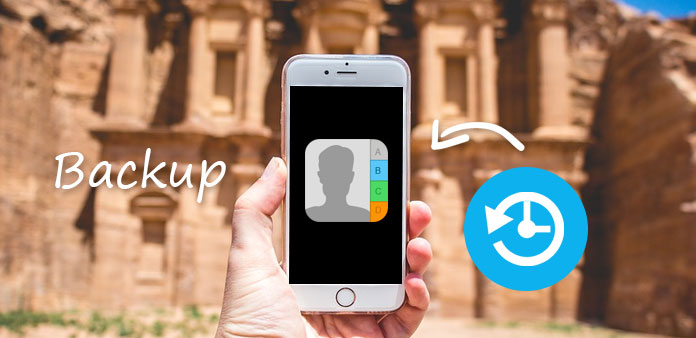
どこにiPhoneの連絡先を保存する必要がありますか? 個人情報の漏洩に関するニュースが増えてきているので、個人の連絡先を安全に保つために、iPhoneの連絡先をコンピュータにバックアップする必要があります。 Tipard iPhone Transfer Ultimateはあなたにとって最適なツールです。
通常、AppleはデフォルトでiPhoneの連絡先をiTunesに同期しますが、必ずしもあなたの要件を満たしているとは限りません。 iPhoneの連絡先をPCやMacにバックアップすることができます。 iPhoneの連絡先をコンピュータに保存する利点の詳細をご覧ください。
1。 バックアップされたiPhoneの連絡先をコンピュータで編集する方がはるかに簡単です。
2。 iPhoneの連絡先をPCに同期すると、ファイルを安全に保つことができます。
3。 通常、どのデバイスもコンピュータに接続してiPhoneの連絡先を転送できます。
しかし、AppleはiPhoneの連絡先をコンピュータにバックアップする直接的な方法を提供していない。 iPhoneからコンピュータに連絡先を転送することは容易ではありません。 Tipard iPhone Transfer Ultimateのおかげで、iPhoneとコンピュータ間の連絡先を簡単に同期することができます。
Tipard iPhone Transfer UltimateでiPhone連絡先をコンピュータに保存する
Tipard iPhone Transfer UltimateはワンクリックでiPhoneの連絡先やその他のファイルをコンピュータにバックアップすることができます。 あなたもすることができます iPhoneからコンピュータにテキストメッセージを転送する iPhoneからコンピュータにビデオを転送することができます。
iPhoneの連絡先をコンピュータにバックアップする方法
プログラムとデバイスを接続する
Tipard iPhone Transfer Ultimateの最新バージョンをダウンロードしてインストールするとき。 起動したプログラムをiPhoneに接続することができます。

iPhoneの連絡先をコンピュータにバックアップする
「連絡先のバックアップ」をクリックすると、iPhoneの連絡先をコンピュータにバックアップできます。 iPhoneの連絡先を転送するのに数秒しかかかりません。
1。 iPhoneの連絡先をiTunesに転送します。 iPhoneの連絡先をiTunesに転送すると、iPhoneの連絡先を他のすべてのデバイスと共有することができます。
2。 Folder to iPhoneの連絡先をバックアップします。 「To Folder」ボタンをクリックすると、iPhoneの連絡先をコンピュータに同期することもできます。
3。 iPhone間でiPhoneの連絡先を同期します。 iPhoneの連絡先を他のiDデバイスに転送する必要がある場合は、「iDeviceへ」ボタンをクリックするだけです。
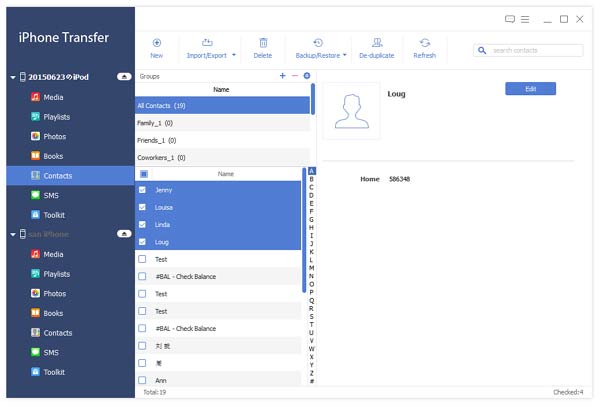

- Tipard iPhone Transfer Ultimateはワンクリックで他のファイルと一緒にiPhoneの連絡先をコンピュータに同期させることができます。 このプログラムは、あなたがiPhoneからさまざまなiDeviceやiTunesに連絡先を転送できるようにします。 プログラムは、iPhoneの連絡先をバックアップするための最初のツールにする必要があります。







